文章詳情頁
Win11筆記本如何分區?Win11筆記本分區圖文操作方法
瀏覽:80日期:2022-07-17 18:41:26
現在最火熱的系統莫過于Win11系統了,這款系統帶來了許多全新的功能,很多用戶給自己的電腦安裝了新的Win11系統,但是因為win11還沒有正式版,有些界面都是英文,操作上還不熟悉。那么win11磁盤如何分區呢?下面小編教下大家Win11筆記本分區方法。
其實win11的磁盤分區跟win10系統的操作差不多,具體的步驟如下:
1、首先右擊“此電腦”,選擇“管理”,然后在“計算機管理”窗口左側列表中選擇“磁盤管理”。
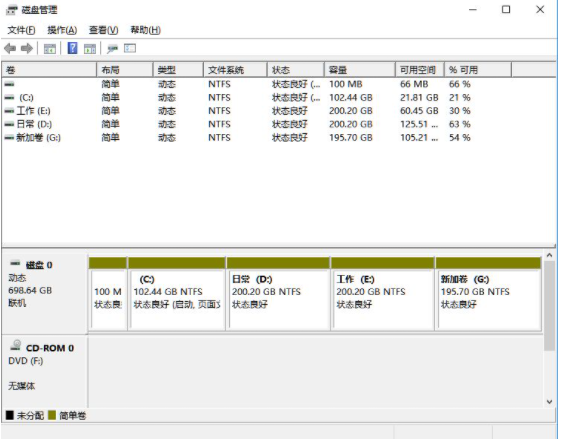
2、然后在分區列表中,右擊分區的部分,并選擇“壓縮卷”。
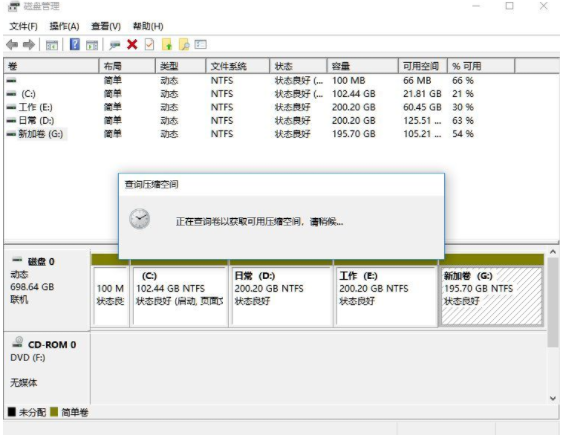
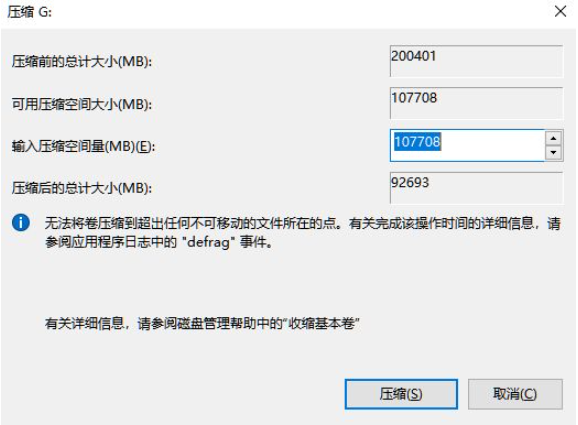
3、輸入希望分出空間大小要注意至少留下50GB的容量,確定容量后,點擊“壓縮”即可。
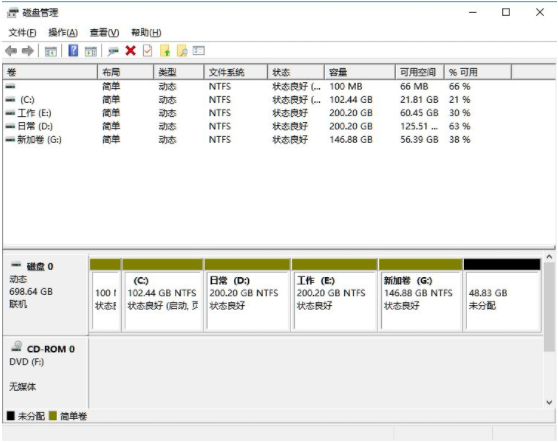
4、隨后右擊空間,選擇“新建簡單卷”,并點擊“下一步”即可。
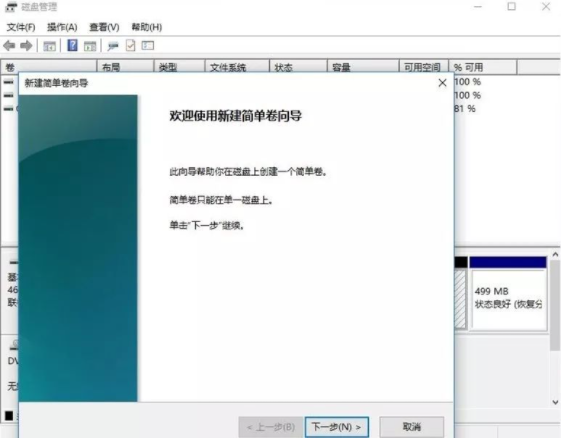
5、對于還未分配的空間,也能選擇它并進行分區,在選中的分區上右擊,選擇“擴展卷”即可。
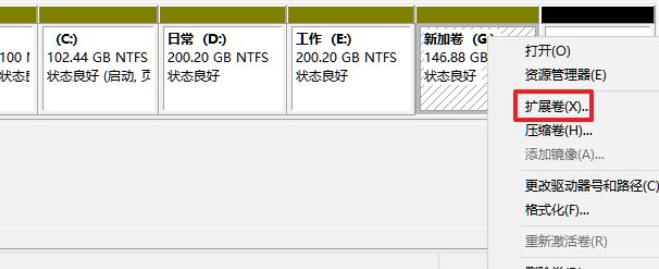
以上便是Win11筆記本分區方法,有需要的小伙伴可以參照教程進行操作。
相關文章:
1. 如何從 PC 上的 USB 安裝 Windows 112. win11任務管理器怎么打開 被管理員禁用了怎么解禁打開3. Win11升級不滿配置被提示退回測試通道怎么解決?4. 華為筆記本如何重裝系統win10?華為筆記本重裝Win10系統步驟教程5. Win11專業版打開電腦后白屏怎么辦?Win11電腦白屏解決辦法6. Win10管理員權限開啟方法7. VMware Workstation虛擬機安裝VMware vSphere 8.0(esxi)詳細教程8. Win10系統怎么打開Microsoft帳戶?Win10系統打開Microsoft的帳戶方法9. Win7虛擬內存有什么用?10. 樹莓派64位系統安裝libjasper-dev顯示無法定位軟件包問題
排行榜

 網公網安備
網公網安備